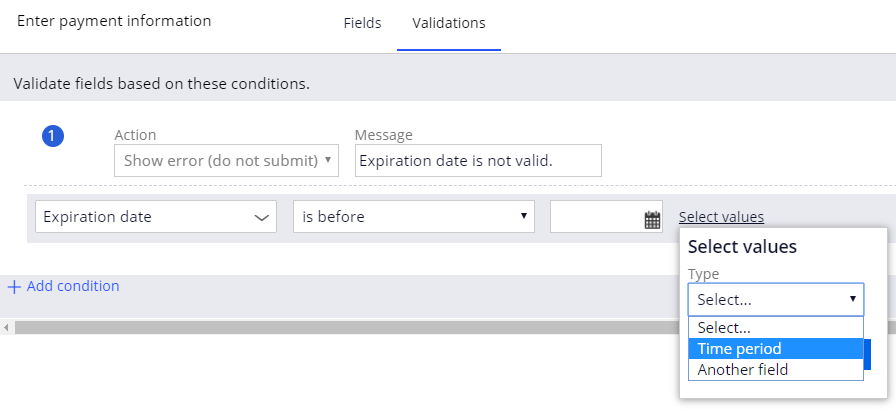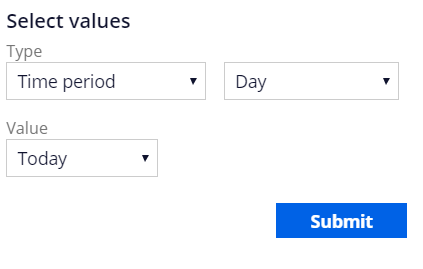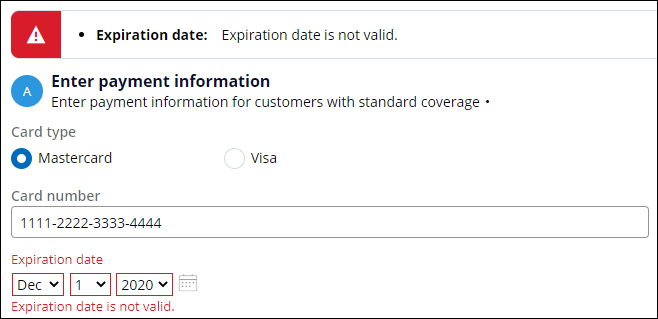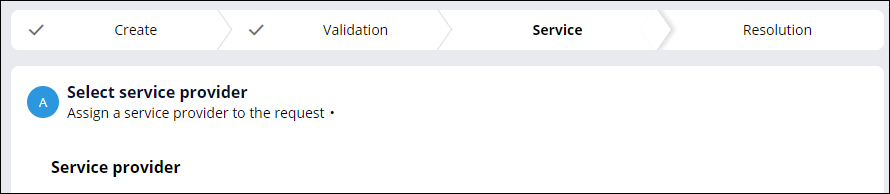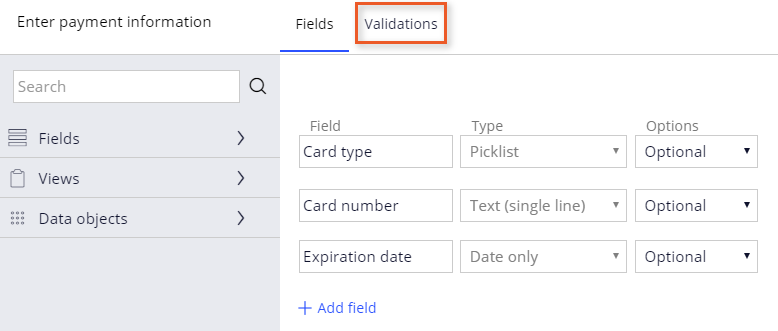
ビジネスロジックに対するデータの検証
Archived
2 タスク
10 分
シナリオ
スタンダード保障の顧客は、サービスプロバイダから提供されるサービスの料金をクレジットカードで支払います。 クレジットカードのトランザクションが正しく処理されるように、利害関係者は今後有効期限を含めるべきだと判断しました。 有効期限を過ぎたクレジットカードは拒否され、ユーザーが妥当な有効期限を入力するまでプロセスは続行されません。
以下の表は、チャレンジに必要なログイン情報をまとめたものです。
| ロール | オペレータ ID | パスワード |
|---|---|---|
| アプリケーションデベロッパー | author@gogoroad | pega123! |
チャレンジ ウォークスルー
詳細なタスク
1 有効期限が未来であることを検証するビューを設定する
- App Studioで、左のナビゲーションパネルから「Case types」 > 「Assistance request」をクリックして、Assistance requestケースタイプを開きます。
- Enter payment informationステップをクリックします。
- 右のコンテキスチャルプロパティパネルでをクリックします。
- 「Enter payment information」ビューで、「Validation」タブをクリックして、ステップに検証条件を追加します。
- 検証条件がない状態で、をクリックして条件入力フィールドを表示します。
- ユーザーが無効な有効期限を入力した場合に表示するメッセージとして、「Message」フィールドに「Expiration date is not valid.」と入力します。
- Selectドロップダウンで、「PaymentInformation」 > 「Expiration date」を選択します。
- Comparatorドロップダウンで、「is before」を選択します。
- 右側で、をクリックして条件の追加オプションを定義します。
- Typeドロップダウンから「Time period」を選択します。 フィールドは以下の画像のようになっているはずです。
- Select valuesダイアログボックスで、をクリックします。
- 「Enter payment information」ビューで、をクリックします。
2 作業の確認
- Assistance Requestケースで、をクリックします。
- ケースをEnter payment informationステップに進めます。
- 「Expiration date」フィールドで、過去の日付を選択します。
- Enter payment informationフォームで、をクリックして、ケースを次に進めようとしてみます。 アプリケーションでケースタイプが進まず、「Expiration date is not valid」エラーが表示されることを確認します。
- 「Payment information Expiration date」フィールドに、未来の日付を入力します。
- をクリックして、ケースが次のステージに進むことを確認します。